Lorsque vous vous rendez dans le menu démarrer et que vous jetez un œil sur le bouton Arrêter par défaut, un clic sur ce bouton arrête votre ordinateur.
Pour effectuer une autre action, comme, changer d’utilisateur, mettre en veille, redémarrer,.. vous devez cliquer sur la flèche à droite du bouton et choisir l’action que vous souhaitez effectuer.
Mais il existe une méthode très simple pour changer l’action par défaut de ce fameux bouton Arrêter.
- Faites un clic droit sur votre barre des tâches
- Clic gauche sur Propriété
- Dans cette nouvelle fenêtre, allez sur l’onglet menu démarrer
- Il ne vous reste plus qu’à choisir l’action du bouton d’alimentation que vous souhaitez.
- Appliquez les changements afin de valider les modifications.
Pour ce tutoriel, j’ai choisi de modifier l’action Arrêter par redémarrer. Voilà votre bouton exécute enfin l’action que vous utilisez le plus souvent.
Source : winmacsofts
That’s All.
 Quick-Tutoriel.com Network & System Admin.
Quick-Tutoriel.com Network & System Admin.


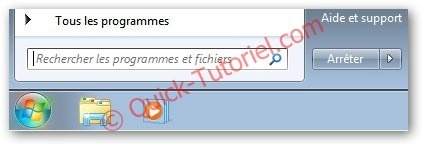
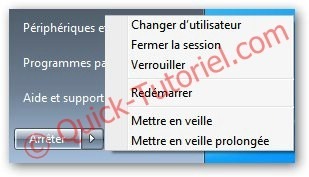





y’a moyen d’automatiser ça quand on veux modifier l’option pour plusieurs utilisateurs ? (via base de registre par exemple) ?
Un grand merci car je souhaitais modifier cette action sur mon portable car je voulais distinguer les action (capot=veille prolongée, bouton démarrer=arrêter)… Comme je n’avais pas encore pris le temps de farfouiller, tu m’as résolu le pb… :)
Bonjour ;
Moi aussi j’aimerais bien récupérer dans seven cette possibilité d’avoir un menu demandant quoi faire lorsque l’on appuie sur le bouton marche/arrêt !
J’ai vainement cherché sur Internet…
Est-ce que quelqu’un saurait faire ça ?
Est-ce que quelqu’un à une méthode pour récupérer l’option « Demandez-moi que faire » qui est présente dans XP mais plus dans 7 ?
merci pour ce tutoriel mon cher ami, c toi qui ma donner arthemia theme
Y’a aussi la méthode démarrer=> clic droit sur le bouton arrêter => choisir l’action.